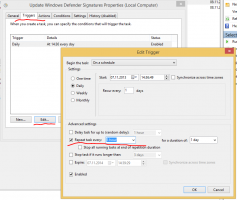Återställ Hosts File Tillbaka till standardinställningarna i Windows
Hur man återställer värdfilen till standardinställningarna i Windows
Varje Windows-version kommer med en speciell Värdar fil som hjälper till att lösa DNS-poster. Utöver din nätverkskonfiguration kan filen användas för att definiera en domän=IP-adressparning som kommer att ha prioritet över värdet som tillhandahålls av DNS-servern. Om Hosts-filen ändras från standard kan återställning av den hjälpa till att lösa vissa anslutningsproblem.

Du eller en systemadministratör kan ha flera anledningar till att ändra hosts-filen. Till exempel kan webbutvecklare få sin dator att lösa en domän till en lokal värd adress. Om du har ett hem-LAN kan du genom att mappa ett nätverksenhetsnamn till dess IP-adress med Hosts-filen öppna enheten med dess namn från Filutforskaren. Detta är användbart när dina nätverksenheter kör en Linux-distro som inte ger namn som Windows kan känna igen över nätverket.
Annons
Hosts-filen är bara en vanlig textfil som
kan ändras med vilken textredigerare som helst. Den enda haken är att editorappen borde vara det startade upphöjd (som administratör). Hosts-filen finns i systemkatalogen, så icke-förhöjda appar kommer inte att kunna spara den.Hosts-filen består av textrader. Varje rad måste innehålla en IP-adress i den första textkolumnen följt av ett eller flera värdnamn. Textkolumner är separerade från varandra med blanksteg. Av en historisk anledning,
Om du misstänker att din Hosts-fil ger dig anslutningsproblem kan du återställa den enligt följande.
För att återställa värdfilen till standardinställningarna i Windows,
- Öppna Start-menyn och gå till Windows Tillbehör.
- Högerklicka på appen Anteckningar och välj Mer - Kör som administratör.

- I Anteckningar klickar du på Arkiv-menyn - Öppna eller trycker på Ctrl + O nycklar.
- Navigera till mappen C:\Windows\System32\drivers\etc.
- Välj "Alla filer" från rullgardinsmenyn.
- Dubbelklicka på hosts-filen.

- Välj allt filinnehåll (Ctrl + A) och rensa den (tryck på Del).
- Klistra in följande i filen:
# Copyright (c) 1993-2009 Microsoft Corp. # # Detta är ett exempel på HOSTS-fil som används av Microsoft TCP/IP för Windows. # # Den här filen innehåller mappningar av IP-adresser till värdnamn. Varje. # post ska hållas på en enskild rad. IP-adressen bör. # placeras i den första kolumnen följt av motsvarande värdnamn. # IP-adressen och värdnamnet bör separeras med minst en. # Plats. # # Dessutom kan kommentarer (som dessa) infogas på enskilda personer. # rader eller efter maskinnamnet betecknat med en '#'-symbol. # # Till exempel: # # 102.54.94.97 rhino.acme.com # källserver. # 38.25.63.10 x.acme.com # x klientvärd # lokalvärdnamnupplösning hanteras inom DNS själv. # 127.0.0.1 lokal värd. # ::1 lokal värd - Spara filen (Ctrl + S).
Du är färdig!
Relaterade artiklar
- Blockera webbplatser med värdfil i Windows 10
- Hur man redigerar värdfilen i Windows 10